适用于
分类(旧)
文件处理更多信息
| 分享时间 | 2021-02-10 02:58 |
| 最后更新 | 2021-02-10 02:58 |
| 修订版本 | 0 |
| 用户许可 | -未设置- |
| Quicker版本 | 1.22.39 |
| 动作大小 | 2.3 KB |
简介
使用方法
1. 下载[Poppler](https://poppler.freedesktop.org/releases.html ),解压后将pdfimages.exe所在的bin文件夹加入环境变量
2. 依照注意事项2对动作进行修改并保存
3. 重启电脑。
4. 选中文件运行命令。
注意事项
1. 默认命令导出为jpg,需要导出png格式的请将`-j`改为`-png`(此格式体积稍小),如果想导出phm格式请直接将`-j`删除。更多配置项请点[这里](https://manpages.debian.org/testing/poppler-utils/pdfimages.1.en.html )。
2. 因为此命令在文件夹不存在的时候无法运行,所以请将命令行中的`C:\Users\herey\Downloads\pdfout\`改为本机已存在的文件夹。
3. 文件名为运行动作时的时间(时分秒),可自行修改。
4. 纯文字+图片的pdf只会提取出图片。不使用pdf原始文件名的原因是中文名会转成乱码。
5. 提取`tif`格式的图片为png会反相——窝怀疑网上一堆黑底白字pdf就是这么来的——不过我导出png的目的就是将不是tif的ComicEnhancerPro转换成tif,所以这问题对我来说不存在。此外Poppler也是支持导出tif的。
6. 按照官方说法,提取出来jpg是pdf的原始档。「Write images in JPEG format as JPEG files instead of the default format. The JPEG file is identical to the JPEG data stored in the PDF.」
俺的quicker邀请码:22841-3911,使用邀请码购买会员可以额外获得3个月时长。
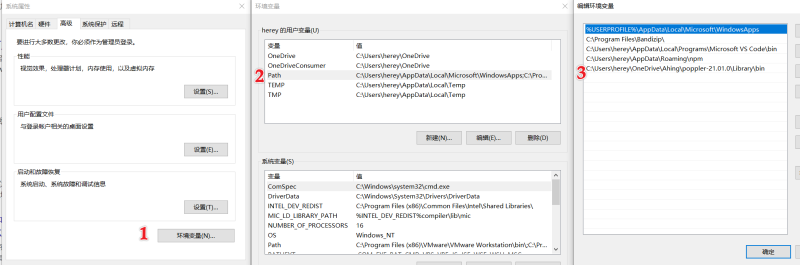
最近更新
| 修订版本 | 更新时间 | 更新说明 |
|---|---|---|
| 0 | 2021-02-10 02:58 |

 京公网安备 11010502053266号
京公网安备 11010502053266号